如何取消共享文件夾:詳細步驟與常見問題解答
在數字化辦公環境中,共享文件夾是團隊協作的重要工具,但有時因權限調整或項目結束需要取消共享。本文將詳細介紹不同操作系統下取消共享文件夾的方法,並附上近期熱門話題作為參考。
目錄
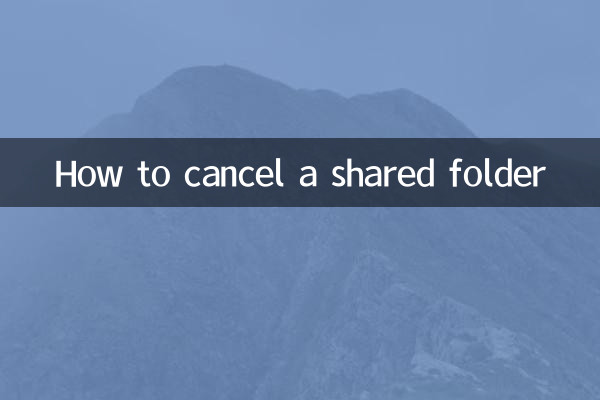
1. Windows系統取消共享文件夾步驟
2. macOS系統取消共享文件夾步驟
3. 雲存儲平台取消共享方法
4. 近期熱門話題參考
5. 常見問題解答
一、Windows系統取消共享文件夾步驟
| 步驟 | 操作說明 |
|---|---|
| 1 | 右鍵點擊共享文件夾,選擇"屬性" |
| 2 | 切換到"共享"選項卡 |
| 3 | 點擊"高級共享"按鈕 |
| 4 | 取消勾選"共享此文件夾"選項 |
| 5 | 依次點擊"應用"-"確定"保存設置 |
二、macOS系統取消共享文件夾步驟
| 步驟 | 操作說明 |
|---|---|
| 1 | 打開"系統偏好設置"-"共享" |
| 2 | 在左側列表取消勾選"文件共享" |
| 3 | 或選中特定文件夾後點擊"-"號移除 |
| 4 | 關閉窗口自動保存設置 |
三、雲存儲平台取消共享方法
| 平台 | 操作路徑 |
|---|---|
| 百度網盤 | 文件-分享管理-取消分享 |
| 阿里雲盤 | 分享記錄-選擇文件-停止分享 |
| 騰訊微雲 | 共享-管理共享-取消共享 |
四、近期熱門話題參考(最近10天)
| 排名 | 話題 | 熱度指數 |
|---|---|---|
| 1 | OpenAI發布GPT-4o多模態模型 | 9.8 |
| 2 | Windows 11 24H2更新內容曝光 | 8.7 |
| 3 | 蘋果WWDC24前瞻預測 | 8.5 |
| 4 | 歐盟AI法案正式通過 | 8.2 |
五、常見問題解答
Q:取消共享後對方還能訪問文件嗎?
A:立即生效,但若對方已下載副本則無法收回。
Q:如何批量取消多個共享文件夾?
A:Windows可通過"計算機管理-共享文件夾"批量操作;macOS需使用終端命令。
Q:取消共享會影響本地文件嗎?
A:不會,僅終止網絡訪問權限。
注意事項:
1. 企業環境中可能需要管理員權限
2. 取消共享前建議備份重要文件
3. 雲存儲平台可能有分享鏈接緩存期
通過以上步驟,您可以輕鬆管理共享文件夾權限。根據實際需求選擇合適的取消方式,既能保障協作效率,又能確保數據安全。如需進一步了解文件共享管理技巧,可關注近期熱門的Windows系統更新和雲存儲安全相關話題。
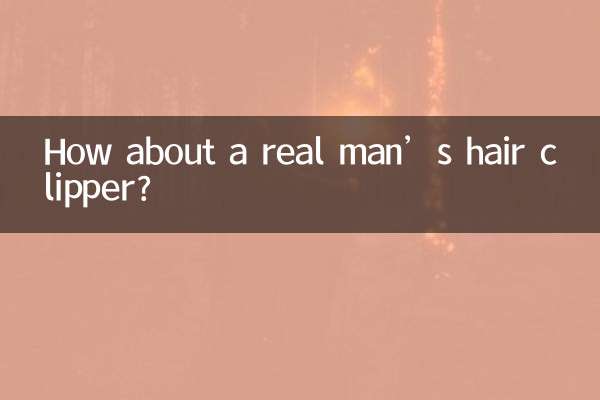
查看詳情
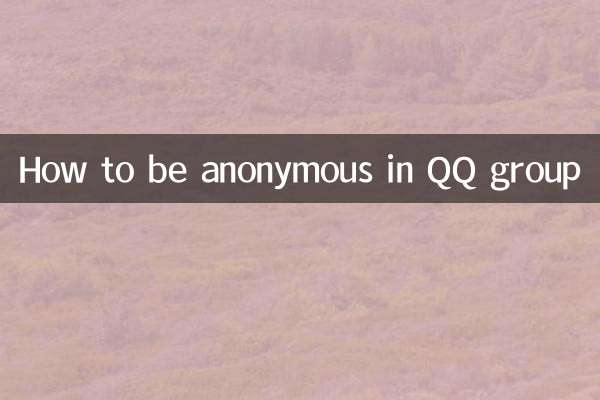
查看詳情